Win11怎么开启超级管理员|Win11打开超级管理员权限
来源:PE吧 作者:Bill 发布于:2022-03-25 17:20:49 浏览:1638
超级管理员比普通管理员拥有更高的权限,有些使用Win11系统的电脑用户想开启,但是不知道怎么操作,这篇文章是PE吧给大家带来的Win11开启超级管理员方法。
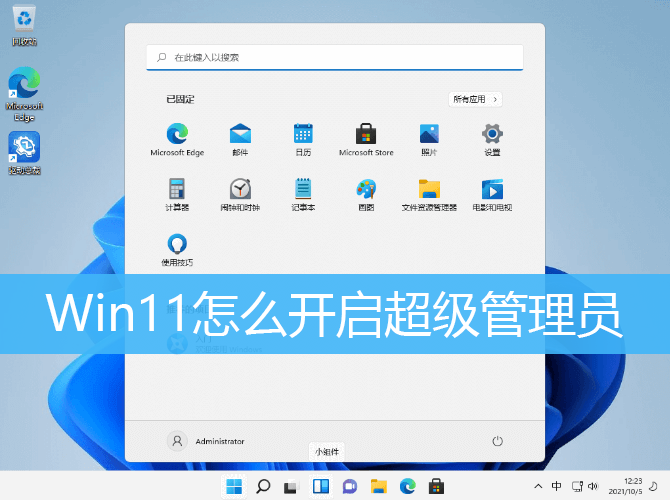
1、首先,按 Win 键,或点击任务栏上的开始菜单;
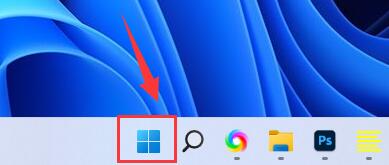
2、打开的开始菜单中,点击上方的在此键入以搜索;
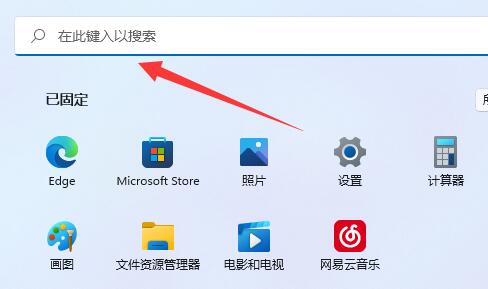
3、然后,在此处输入 cmd 命令;
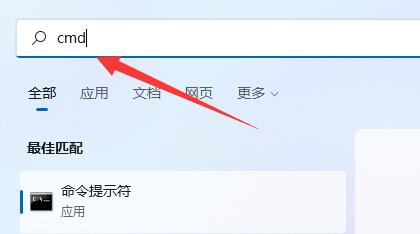
4、这时候,再点击以管理员身份运行命令提示符应用即可;
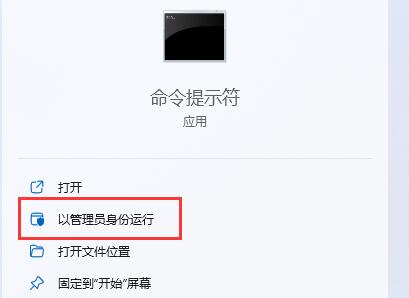
5、最后,管理员命令提示符窗口,再输入 net user administrator /active:yes ,并按回车,就能开启超级管理员了;
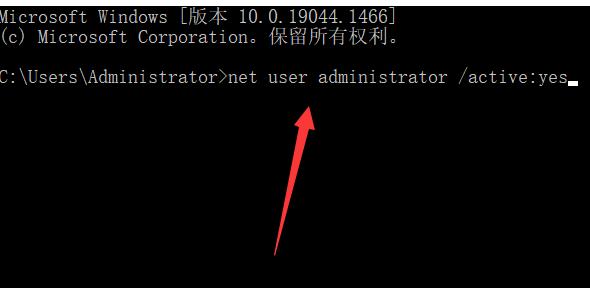
以上就是Win11怎么开启超级管理员|Win11打开超级管理员权限文章,如果大家也遇到了这样的问题,可以按照这篇文章的方法教程进行操作。要想了解更多Windows资讯,请继续关注PE吧。



